ABS OPEL MOKKA X 2017 Infotainment-Handbuch (in German)
[x] Cancel search | Manufacturer: OPEL, Model Year: 2017, Model line: MOKKA X, Model: OPEL MOKKA X 2017Pages: 169, PDF-Größe: 2.63 MB
Page 7 of 169
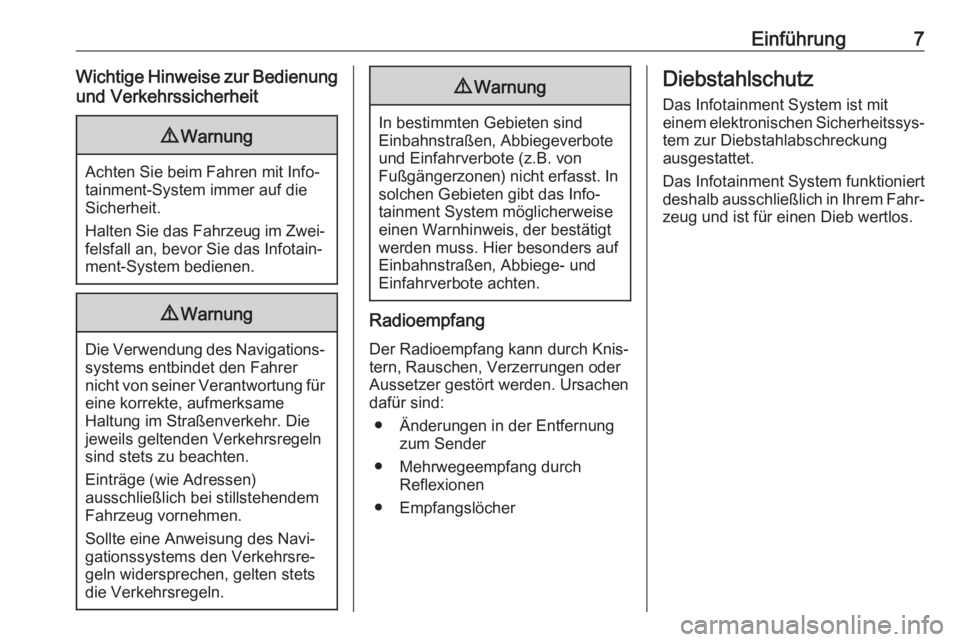
Einführung7Wichtige Hinweise zur Bedienungund Verkehrssicherheit9 Warnung
Achten Sie beim Fahren mit Info‐
tainment-System immer auf die
Sicherheit.
Halten Sie das Fahrzeug im Zwei‐ felsfall an, bevor Sie das Infotain‐
ment-System bedienen.
9 Warnung
Die Verwendung des Navigations‐
systems entbindet den Fahrer
nicht von seiner Verantwortung für
eine korrekte, aufmerksame
Haltung im Straßenverkehr. Die jeweils geltenden Verkehrsregeln
sind stets zu beachten.
Einträge (wie Adressen)
ausschließlich bei stillstehendem
Fahrzeug vornehmen.
Sollte eine Anweisung des Navi‐
gationssystems den Verkehrsre‐
geln widersprechen, gelten stets
die Verkehrsregeln.
9 Warnung
In bestimmten Gebieten sind
Einbahnstraßen, Abbiegeverbote
und Einfahrverbote (z.B. von
Fußgängerzonen) nicht erfasst. In solchen Gebieten gibt das Info‐
tainment System möglicherweise
einen Warnhinweis, der bestätigt
werden muss. Hier besonders auf
Einbahnstraßen, Abbiege- und
Einfahrverbote achten.
Radioempfang
Der Radioempfang kann durch Knis‐
tern, Rauschen, Verzerrungen oder
Aussetzer gestört werden. Ursachen
dafür sind:
● Änderungen in der Entfernung zum Sender
● Mehrwegeempfang durch Reflexionen
● Empfangslöcher
Diebstahlschutz
Das Infotainment System ist mit
einem elektronischen Sicherheitssys‐
tem zur Diebstahlabschreckung
ausgestattet.
Das Infotainment System funktioniert
deshalb ausschließlich in Ihrem Fahr‐
zeug und ist für einen Dieb wertlos.
Page 10 of 169
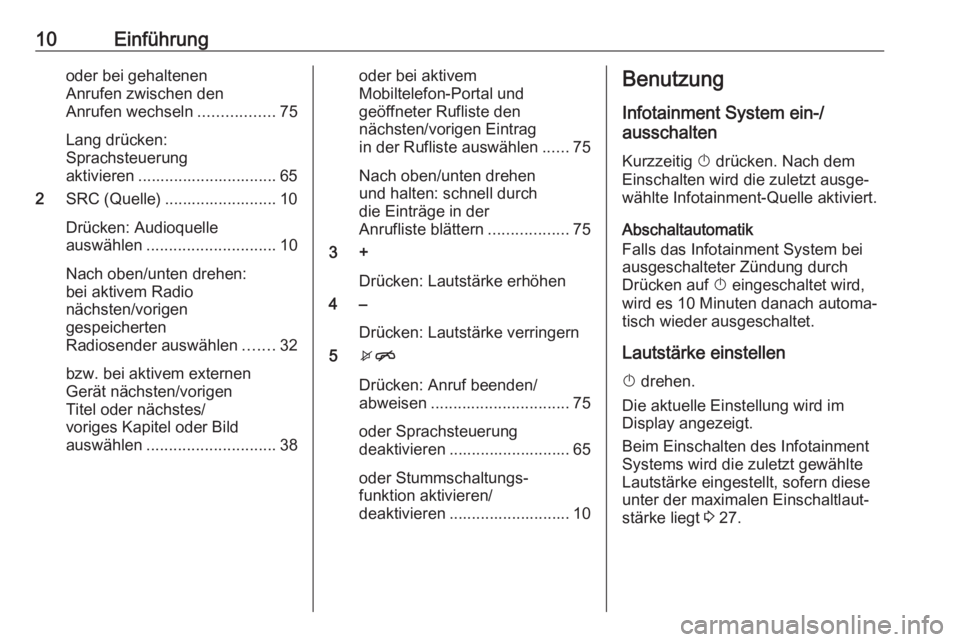
10Einführungoder bei gehaltenen
Anrufen zwischen den
Anrufen wechseln .................75
Lang drücken:
Sprachsteuerung
aktivieren ............................... 65
2 SRC (Quelle) ......................... 10
Drücken: Audioquelle
auswählen ............................. 10
Nach oben/unten drehen:
bei aktivem Radio
nächsten/vorigen
gespeicherten
Radiosender auswählen .......32
bzw. bei aktivem externen
Gerät nächsten/vorigen
Titel oder nächstes/
voriges Kapitel oder Bild
auswählen ............................. 38oder bei aktivem
Mobiltelefon-Portal und
geöffneter Rufliste den
nächsten/vorigen Eintrag
in der Rufliste auswählen ......75
Nach oben/unten drehen
und halten: schnell durch
die Einträge in der
Anrufliste blättern ..................75
3 +
Drücken: Lautstärke erhöhen
4 –
Drücken: Lautstärke verringern
5 xn
Drücken: Anruf beenden/
abweisen ............................... 75
oder Sprachsteuerung
deaktivieren ........................... 65
oder Stummschaltungs‐
funktion aktivieren/
deaktivieren ........................... 10Benutzung
Infotainment System ein-/
ausschalten
Kurzzeitig X drücken. Nach dem
Einschalten wird die zuletzt ausge‐
wählte Infotainment-Quelle aktiviert.
Abschaltautomatik
Falls das Infotainment System bei
ausgeschalteter Zündung durch
Drücken auf X eingeschaltet wird,
wird es 10 Minuten danach automa‐
tisch wieder ausgeschaltet.
Lautstärke einstellen
X drehen.
Die aktuelle Einstellung wird im
Display angezeigt.
Beim Einschalten des Infotainment
Systems wird die zuletzt gewählte
Lautstärke eingestellt, sofern diese
unter der maximalen Einschaltlaut‐
stärke liegt 3 27.
Page 37 of 169
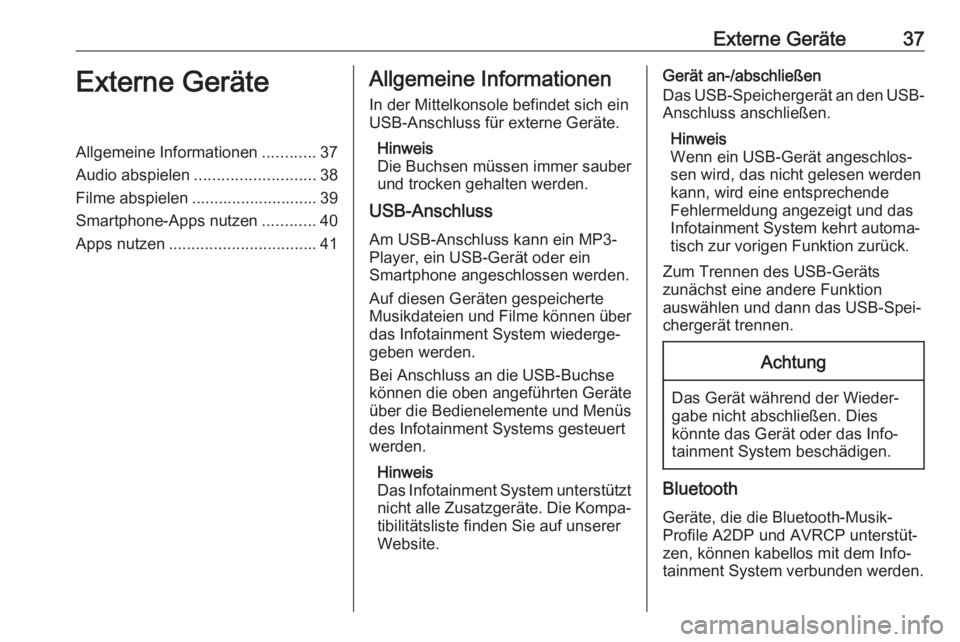
Externe Geräte37Externe GeräteAllgemeine Informationen............37
Audio abspielen ........................... 38
Filme abspielen ............................ 39
Smartphone-Apps nutzen ............40
Apps nutzen ................................. 41Allgemeine Informationen
In der Mittelkonsole befindet sich ein
USB-Anschluss für externe Geräte.
Hinweis
Die Buchsen müssen immer sauber
und trocken gehalten werden.
USB-Anschluss
Am USB-Anschluss kann ein MP3-
Player, ein USB-Gerät oder ein
Smartphone angeschlossen werden.
Auf diesen Geräten gespeicherte
Musikdateien und Filme können über das Infotainment System wiederge‐geben werden.
Bei Anschluss an die USB-Buchse
können die oben angeführten Geräte
über die Bedienelemente und Menüs
des Infotainment Systems gesteuert
werden.
Hinweis
Das Infotainment System unterstützt
nicht alle Zusatzgeräte. Die Kompa‐ tibilitätsliste finden Sie auf unsererWebsite.Gerät an-/abschließen
Das USB-Speichergerät an den USB- Anschluss anschließen.
Hinweis
Wenn ein USB-Gerät angeschlos‐
sen wird, das nicht gelesen werden
kann, wird eine entsprechende
Fehlermeldung angezeigt und das
Infotainment System kehrt automa‐
tisch zur vorigen Funktion zurück.
Zum Trennen des USB-Geräts
zunächst eine andere Funktion
auswählen und dann das USB-Spei‐
chergerät trennen.Achtung
Das Gerät während der Wieder‐
gabe nicht abschließen. Dies
könnte das Gerät oder das Info‐
tainment System beschädigen.
Bluetooth
Geräte, die die Bluetooth-Musik-
Profile A2DP und AVRCP unterstüt‐
zen, können kabellos mit dem Info‐
tainment System verbunden werden.
Page 38 of 169
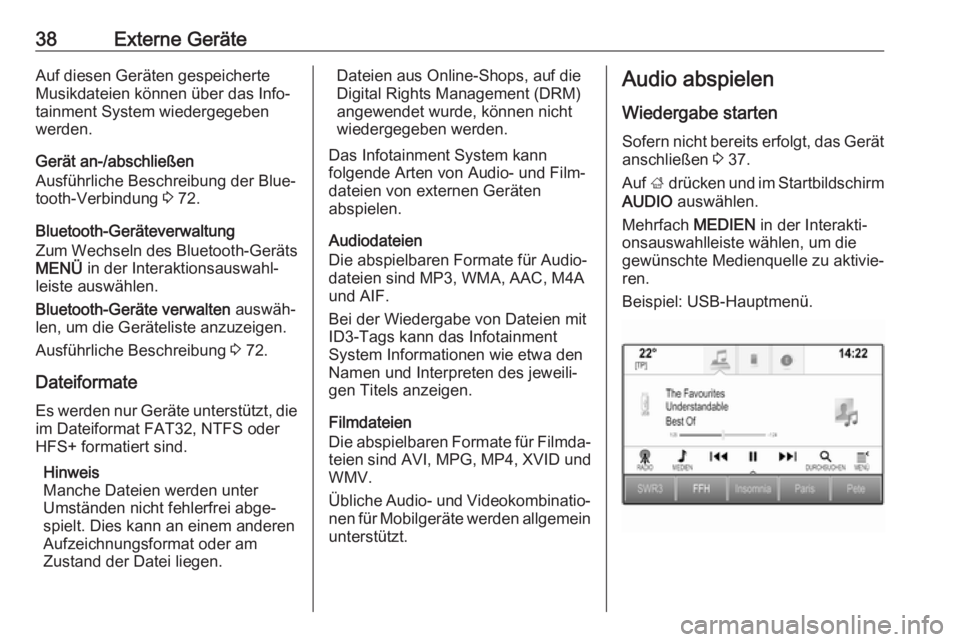
38Externe GeräteAuf diesen Geräten gespeicherte
Musikdateien können über das Info‐
tainment System wiedergegeben
werden.
Gerät an-/abschließen
Ausführliche Beschreibung der Blue‐
tooth-Verbindung 3 72.
Bluetooth-Geräteverwaltung
Zum Wechseln des Bluetooth-Geräts
MENÜ in der Interaktionsauswahl‐
leiste auswählen.
Bluetooth-Geräte verwalten auswäh‐
len, um die Geräteliste anzuzeigen.
Ausführliche Beschreibung 3 72.
Dateiformate
Es werden nur Geräte unterstützt, die im Dateiformat FAT32, NTFS oder
HFS+ formatiert sind.
Hinweis
Manche Dateien werden unter
Umständen nicht fehlerfrei abge‐
spielt. Dies kann an einem anderen
Aufzeichnungsformat oder am
Zustand der Datei liegen.Dateien aus Online-Shops, auf die Digital Rights Management (DRM)
angewendet wurde, können nicht
wiedergegeben werden.
Das Infotainment System kann
folgende Arten von Audio- und Film‐
dateien von externen Geräten
abspielen.
Audiodateien
Die abspielbaren Formate für Audio‐
dateien sind MP3, WMA, AAC, M4A
und AIF.
Bei der Wiedergabe von Dateien mit
ID3-Tags kann das Infotainment
System Informationen wie etwa den
Namen und Interpreten des jeweili‐
gen Titels anzeigen.
Filmdateien
Die abspielbaren Formate für Filmda‐
teien sind AVI, MPG, MP4, XVID und
WMV.
Übliche Audio- und Videokombinatio‐
nen für Mobilgeräte werden allgemein
unterstützt.Audio abspielen
Wiedergabe starten
Sofern nicht bereits erfolgt, das Gerät anschließen 3 37.
Auf ; drücken und im Startbildschirm
AUDIO auswählen.
Mehrfach MEDIEN in der Interakti‐
onsauswahlleiste wählen, um die
gewünschte Medienquelle zu aktivie‐
ren.
Beispiel: USB-Hauptmenü.
Page 39 of 169

Externe Geräte39FunktionstastenWiedergabe anhalten
= wählen, um die Wiedergabe zu
unterbrechen.
l wählen, um die Wiedergabe fort‐
zusetzen.
Zum vorigen oder nächsten Titel
springen
t bzw. v auswählen, um den vori‐
gen bzw. nächsten Titel abzuspielen.
Schneller Vor- oder Rücklauf
Berühren Sie t oder v länger, um
schnell zurück- oder vorzuspulen.
Alternativ können Sie auch den
Schieber auf der Zeitleiste verschie‐
ben (nur bei USB).
Durchsuchen Zum Anzeigen des Fensters „Durch‐suchen“ in der Interaktionsauswahl‐
leiste DURCHSUCHEN auswählen.
PLAYLISTS, INTERPRET , ALBEN ,
TITEL , GENRE oder MEHR . MEHR
auswählen. umfasst die folgenden
zusätzlichen Kategorien:
Ordneransicht , Podcasts , Hörbücher ,
Videos und Komponisten .
Die Kategorien durchsuchen, bis der
gewünschte Titel gefunden wurde.
Den Titel auswählen, um die Wieder‐
gabe zu starten.
Wiedergabereihenfolge
Wenn Zufallswiedergabe aktiviert ist,
werden die Titel des aktiven Geräts in zufälliger Reihenfolge wiedergege‐
ben.
Hinweis
Bei der USB-Wiedergabe hängt die
Funktionsweise der zufälligen
Wiedergabe vom ausgewählten
Filtermodus ab (nach Album, Inter‐
pret, Genre usw.).
Zum Anzeigen des entsprechenden
Audiomenüs wählen Sie in der Inter‐
aktionsauswahlleiste MENÜ aus.
Zufallswiedergabe - Ein oder Zufalls‐
wiedergabe - Aus einstellen.
Filme abspielen Videowiedergabe starten
Gerät anschließen 3 37.
Auf ; drücken und im Startbildschirm
AUDIO auswählen.
Mehrfach MEDIEN in der Interakti‐
onsauswahlleiste wählen, um die
gewünschte Medienquelle zu aktivie‐
ren.
DURCHSUCHEN und dann MEHR
auswählen. Videos und dann die
gewünschte Video-Datei wählen. Die
Videowiedergabe wird gestartet.
Page 41 of 169
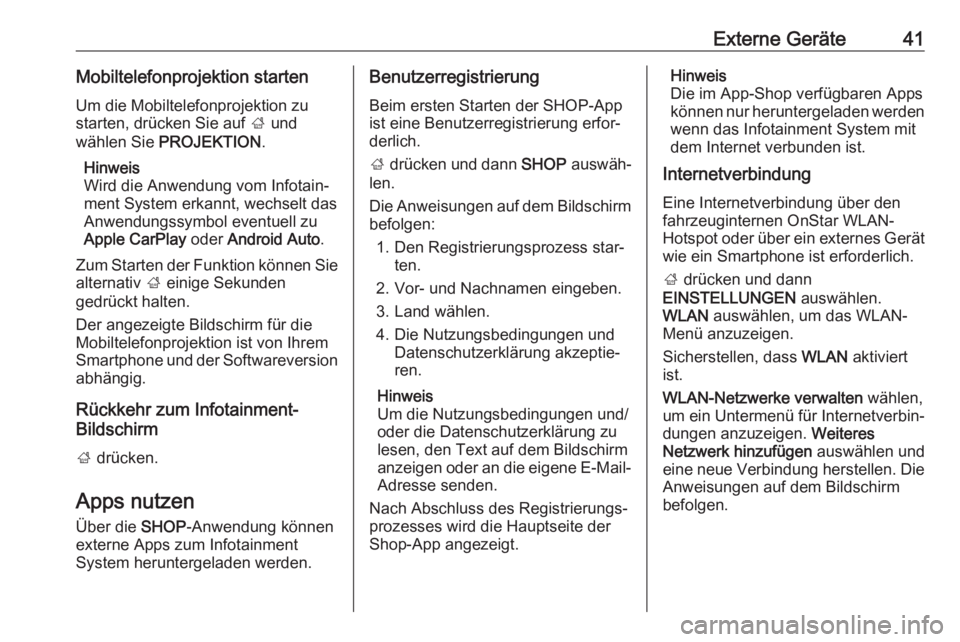
Externe Geräte41Mobiltelefonprojektion startenUm die Mobiltelefonprojektion zu
starten, drücken Sie auf ; und
wählen Sie PROJEKTION .
Hinweis
Wird die Anwendung vom Infotain‐
ment System erkannt, wechselt das
Anwendungssymbol eventuell zu
Apple CarPlay oder Android Auto .
Zum Starten der Funktion können Sie
alternativ ; einige Sekunden
gedrückt halten.
Der angezeigte Bildschirm für die
Mobiltelefonprojektion ist von Ihrem
Smartphone und der Softwareversion
abhängig.
Rückkehr zum Infotainment-
Bildschirm
; drücken.
Apps nutzen
Über die SHOP-Anwendung können
externe Apps zum Infotainment
System heruntergeladen werden.Benutzerregistrierung
Beim ersten Starten der SHOP-App
ist eine Benutzerregistrierung erfor‐
derlich.
; drücken und dann SHOP auswäh‐
len.
Die Anweisungen auf dem Bildschirm
befolgen:
1. Den Registrierungsprozess star‐ ten.
2. Vor- und Nachnamen eingeben.
3. Land wählen.
4. Die Nutzungsbedingungen und Datenschutzerklärung akzeptie‐
ren.
Hinweis
Um die Nutzungsbedingungen und/
oder die Datenschutzerklärung zu
lesen, den Text auf dem Bildschirm
anzeigen oder an die eigene E-Mail-
Adresse senden.
Nach Abschluss des Registrierungs‐
prozesses wird die Hauptseite der
Shop-App angezeigt.Hinweis
Die im App-Shop verfügbaren Apps
können nur heruntergeladen werden
wenn das Infotainment System mit
dem Internet verbunden ist.
Internetverbindung
Eine Internetverbindung über den
fahrzeuginternen OnStar WLAN-
Hotspot oder über ein externes Gerät
wie ein Smartphone ist erforderlich.
; drücken und dann
EINSTELLUNGEN auswählen.
WLAN auswählen, um das WLAN-
Menü anzuzeigen.
Sicherstellen, dass WLAN aktiviert
ist.
WLAN-Netzwerke verwalten wählen,
um ein Untermenü für Internetverbin‐ dungen anzuzeigen. Weiteres
Netzwerk hinzufügen auswählen und
eine neue Verbindung herstellen. Die
Anweisungen auf dem Bildschirm
befolgen.
Page 63 of 169

Navigation63Die gewünschte Streckenoption
auswählen.
Die entsprechende Straße/Schnell‐
straße wird im Abschnitt Umfahrene
Gebiete über der Liste der Abbiegun‐
gen angezeigt und ist mit einem roten 9 gekennzeichnet.
Hinweis
Der Abschnitt Umfahrene Gebiete
zeigt auch die Straßen an, die das
System aufgrund von Verkehrs‐ ereignissen bei der Routenberech‐
nung ohne Benutzerinteraktion
gemieden hat.
Um die gemiedene Straße/Schnell‐
straße wieder in die Route aufzuneh‐
men, heben Sie die Auswahl des
entsprechenden Listeneintrags auf.
Liste der Wegpunkte anzeigen
Auf einer Route mit Wegpunkten
enthält das Zielführungsmenü
weitere Menüfunktionen, mit denen
Sie die Wegpunkte ändern können.
Die Liste der Wegpunkte enthält alle
Wegpunkte der berechneten Route,
angefangen mit dem nächsten zu
erreichenden Wegpunkt.In der Interaktionsauswahlleiste des
Zielführungsmenüs ZW.-ZIELE
auswählen. Die Liste der Wegpunkte
wird angezeigt.
Jeder Listeneintrag kann folgende
Informationen umfassen:
● Name oder Adresse des Wegpunkts
● Entfernung zum nächsten Wegpunkt
● Geschätzte Ankunftszeit beim Erreichen des nächsten
Wegpunkts
Route mit Zwischenzielen bearbeiten
Zum Anpassen einer Route mit
Wegpunkten wählen Sie
BEARBEITEN in der Interaktionsaus‐
wahlleiste des Zielführungsmenüs.
Die Liste der Wegpunkte wird ange‐
zeigt.
Um die Position der Wegpunkte in der Liste zu ändern, neben dem entspre‐
chenden Listeneintrag ▲ bzw. ▼
auswählen.
Um einen Wegpunkte aus der Liste
zu löschen, ☓ auswählen.
Oben am Bildschirm Speichern
auswählen, um die Änderungen zu
speichern.
Route mit Zwischenzielen optimieren
Wenn mehrere Wegpunkte hinzuge‐
fügt wurden und die Route mehrmals
bearbeitet wurde, können Sie die
Reihenfolge der Wegpunkte optimie‐
ren.
In der Interaktionsauswahlleiste des
Zielführungsmenüs OPTIMIEREN
auswählen.
Warten, bis die Liste der Wegpunkte
aktualisiert ist.
Page 69 of 169
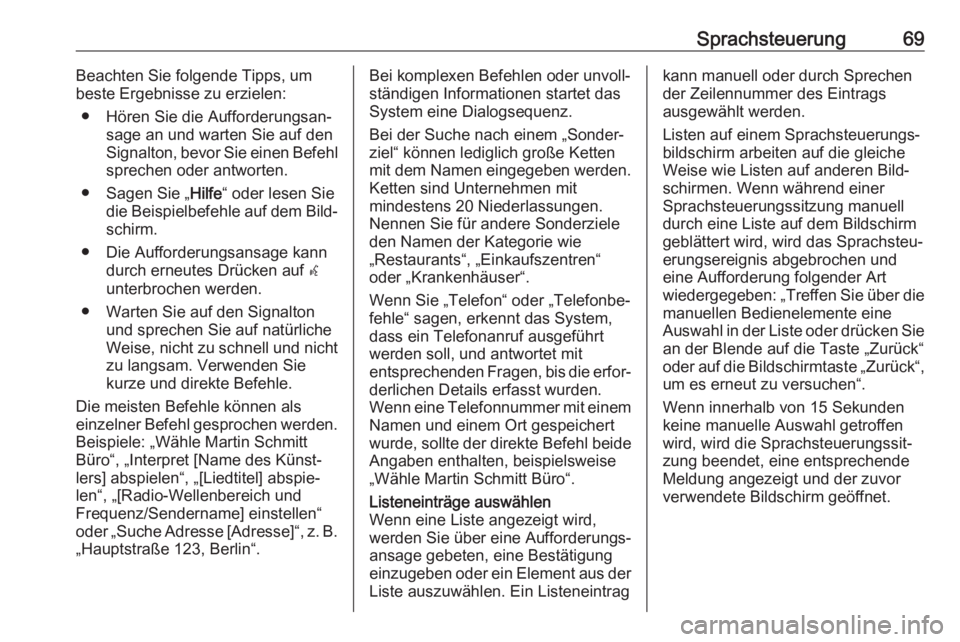
Sprachsteuerung69Beachten Sie folgende Tipps, um
beste Ergebnisse zu erzielen:
● Hören Sie die Aufforderungsan‐ sage an und warten Sie auf den
Signalton, bevor Sie einen Befehl sprechen oder antworten.
● Sagen Sie „ Hilfe“ oder lesen Sie
die Beispielbefehle auf dem Bild‐ schirm.
● Die Aufforderungsansage kann durch erneutes Drücken auf w
unterbrochen werden.
● Warten Sie auf den Signalton und sprechen Sie auf natürliche
Weise, nicht zu schnell und nicht
zu langsam. Verwenden Sie
kurze und direkte Befehle.
Die meisten Befehle können als
einzelner Befehl gesprochen werden. Beispiele: „Wähle Martin Schmitt
Büro“, „Interpret [Name des Künst‐
lers] abspielen“, „[Liedtitel] abspie‐
len“, „[Radio-Wellenbereich und
Frequenz/Sendername] einstellen“
oder „Suche Adresse [Adresse]“, z. B.
„Hauptstraße 123, Berlin“.Bei komplexen Befehlen oder unvoll‐
ständigen Informationen startet das
System eine Dialogsequenz.
Bei der Suche nach einem „Sonder‐
ziel“ können lediglich große Ketten
mit dem Namen eingegeben werden. Ketten sind Unternehmen mit
mindestens 20 Niederlassungen.
Nennen Sie für andere Sonderziele
den Namen der Kategorie wie
„Restaurants“, „Einkaufszentren“
oder „Krankenhäuser“.
Wenn Sie „Telefon“ oder „Telefonbe‐
fehle“ sagen, erkennt das System,
dass ein Telefonanruf ausgeführt
werden soll, und antwortet mit
entsprechenden Fragen, bis die erfor‐
derlichen Details erfasst wurden.
Wenn eine Telefonnummer mit einem
Namen und einem Ort gespeichert
wurde, sollte der direkte Befehl beide Angaben enthalten, beispielsweise
„Wähle Martin Schmitt Büro“.Listeneinträge auswählen
Wenn eine Liste angezeigt wird,
werden Sie über eine Aufforderungs‐
ansage gebeten, eine Bestätigung
einzugeben oder ein Element aus der
Liste auszuwählen. Ein Listeneintragkann manuell oder durch Sprechen
der Zeilennummer des Eintrags
ausgewählt werden.
Listen auf einem Sprachsteuerungs‐
bildschirm arbeiten auf die gleiche
Weise wie Listen auf anderen Bild‐
schirmen. Wenn während einer
Sprachsteuerungssitzung manuell
durch eine Liste auf dem Bildschirm
geblättert wird, wird das Sprachsteu‐
erungsereignis abgebrochen und
eine Aufforderung folgender Art
wiedergegeben: „Treffen Sie über die
manuellen Bedienelemente eine
Auswahl in der Liste oder drücken Sie an der Blende auf die Taste „Zurück“oder auf die Bildschirmtaste „Zurück“,
um es erneut zu versuchen“.
Wenn innerhalb von 15 Sekunden
keine manuelle Auswahl getroffen
wird, wird die Sprachsteuerungssit‐
zung beendet, eine entsprechende
Meldung angezeigt und der zuvor
verwendete Bildschirm geöffnet.
Page 71 of 169
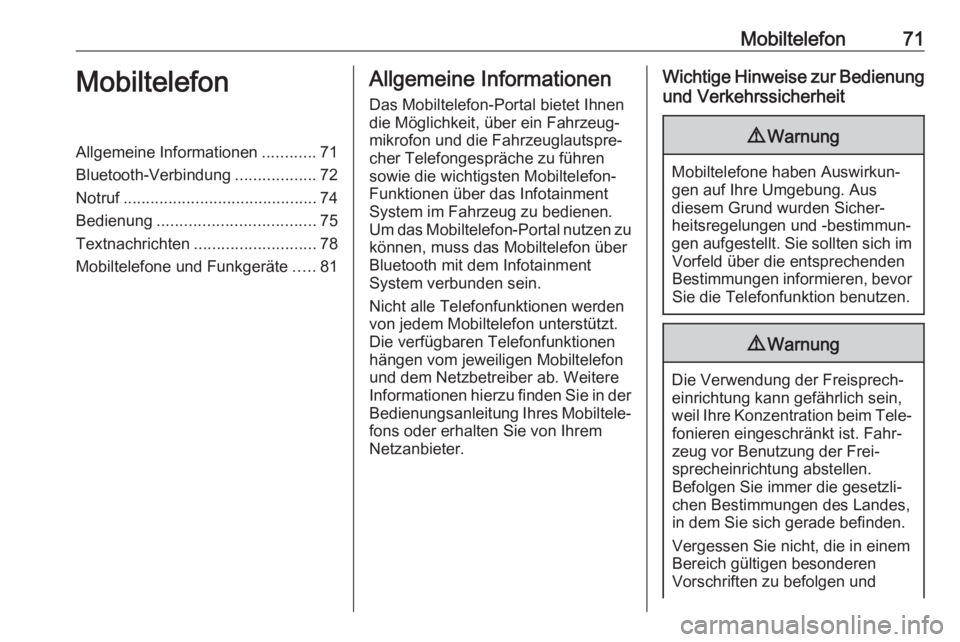
Mobiltelefon71MobiltelefonAllgemeine Informationen............71
Bluetooth-Verbindung ..................72
Notruf ........................................... 74
Bedienung ................................... 75
Textnachrichten ........................... 78
Mobiltelefone und Funkgeräte .....81Allgemeine Informationen
Das Mobiltelefon-Portal bietet Ihnen
die Möglichkeit, über ein Fahrzeug‐
mikrofon und die Fahrzeuglautspre‐
cher Telefongespräche zu führen
sowie die wichtigsten Mobiltelefon-
Funktionen über das Infotainment
System im Fahrzeug zu bedienen.
Um das Mobiltelefon-Portal nutzen zu können, muss das Mobiltelefon über
Bluetooth mit dem Infotainment
System verbunden sein.
Nicht alle Telefonfunktionen werden
von jedem Mobiltelefon unterstützt.
Die verfügbaren Telefonfunktionen
hängen vom jeweiligen Mobiltelefon
und dem Netzbetreiber ab. Weitere
Informationen hierzu finden Sie in der
Bedienungsanleitung Ihres Mobiltele‐
fons oder erhalten Sie von Ihrem
Netzanbieter.Wichtige Hinweise zur Bedienung
und Verkehrssicherheit9 Warnung
Mobiltelefone haben Auswirkun‐
gen auf Ihre Umgebung. Aus
diesem Grund wurden Sicher‐
heitsregelungen und -bestimmun‐
gen aufgestellt. Sie sollten sich im Vorfeld über die entsprechendenBestimmungen informieren, bevor Sie die Telefonfunktion benutzen.
9 Warnung
Die Verwendung der Freisprech‐
einrichtung kann gefährlich sein,
weil Ihre Konzentration beim Tele‐ fonieren eingeschränkt ist. Fahr‐
zeug vor Benutzung der Frei‐
sprecheinrichtung abstellen.
Befolgen Sie immer die gesetzli‐ chen Bestimmungen des Landes,
in dem Sie sich gerade befinden.
Vergessen Sie nicht, die in einem
Bereich gültigen besonderen
Vorschriften zu befolgen und
Page 86 of 169
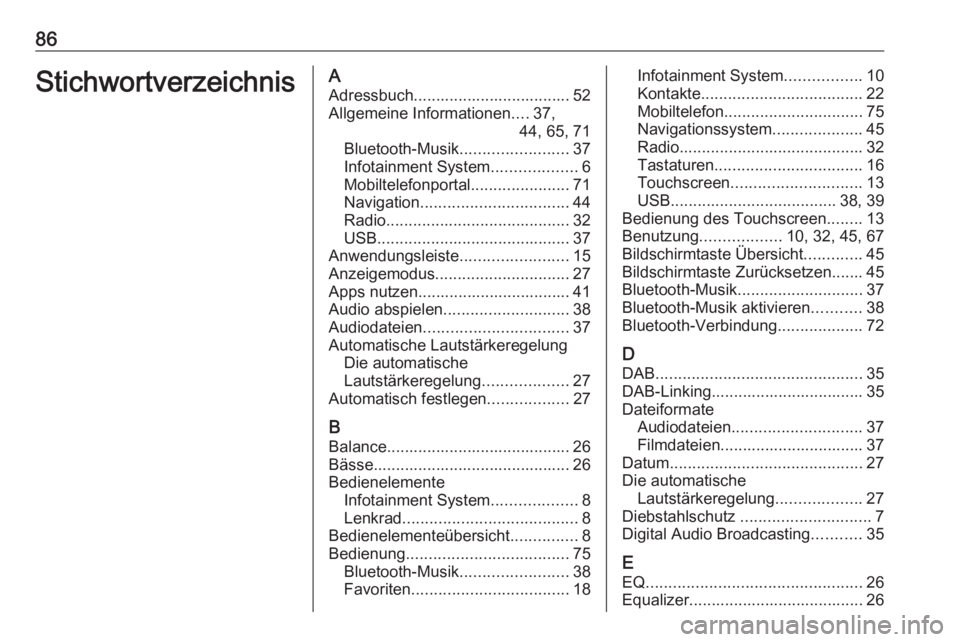
86StichwortverzeichnisAAdressbuch................................... 52Allgemeine Informationen ....37,
44, 65, 71
Bluetooth-Musik ........................37
Infotainment System ...................6
Mobiltelefonportal ......................71
Navigation ................................. 44
Radio ......................................... 32
USB ........................................... 37
Anwendungsleiste ........................15
Anzeigemodus .............................. 27
Apps nutzen.................................. 41
Audio abspielen ............................ 38
Audiodateien ................................ 37
Automatische Lautstärkeregelung Die automatische
Lautstärkeregelung ...................27
Automatisch festlegen ..................27
B Balance......................................... 26
Bässe............................................ 26
Bedienelemente Infotainment System ...................8
Lenkrad ....................................... 8
Bedienelementeübersicht ...............8
Bedienung .................................... 75
Bluetooth-Musik ........................38
Favoriten ................................... 18Infotainment System.................10
Kontakte .................................... 22
Mobiltelefon ............................... 75
Navigationssystem ....................45
Radio ......................................... 32
Tastaturen ................................. 16
Touchscreen ............................. 13
USB ..................................... 38, 39
Bedienung des Touchscreen ........13
Benutzung .................. 10, 32, 45, 67
Bildschirmtaste Übersicht .............45
Bildschirmtaste Zurücksetzen....... 45 Bluetooth-Musik ............................ 37
Bluetooth-Musik aktivieren ...........38
Bluetooth-Verbindung ...................72
D DAB .............................................. 35
DAB-Linking.................................. 35
Dateiformate Audiodateien ............................. 37
Filmdateien................................ 37
Datum ........................................... 27
Die automatische Lautstärkeregelung ...................27
Diebstahlschutz ............................. 7
Digital Audio Broadcasting ...........35
E
EQ ................................................ 26
Equalizer....................................... 26